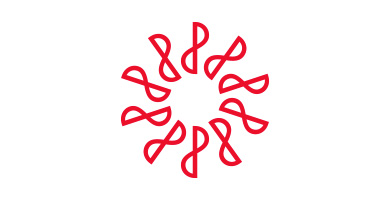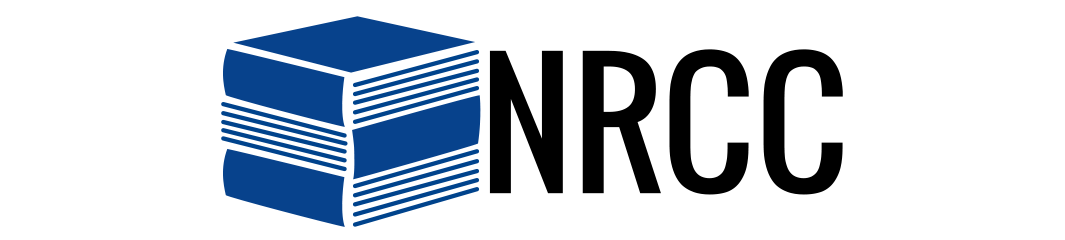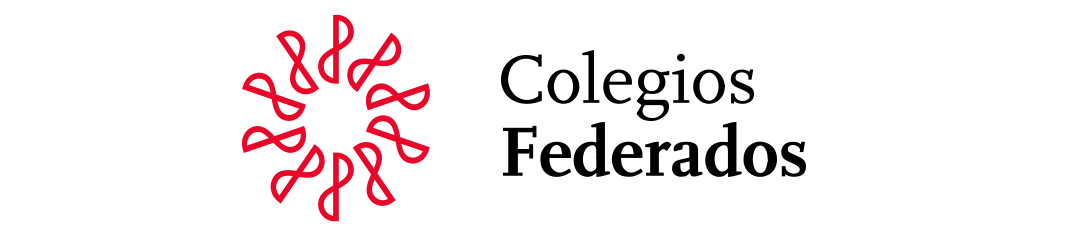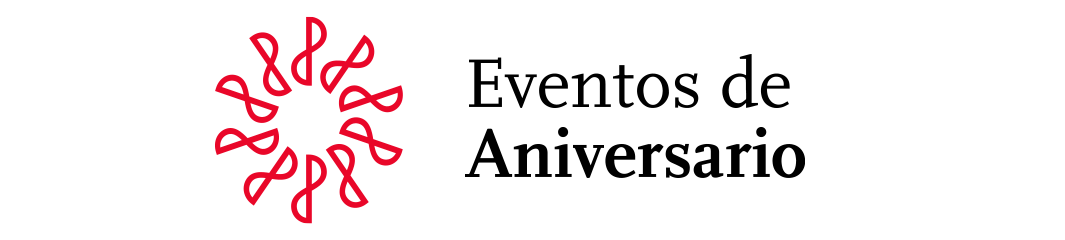Noticias Fiscales AGAFF 2013-8 CONSIDERACIONES PARA LA CAPTURA DE SIPRED 2012
La Comisión Representativa del IMCP ante las Administraciones Generales de Fiscalización del SAT (AGAFF) consideró necesario detallar el punto No. 6 del boletín emitido por el IMCP “10 recomendaciones para la captura del dictamen fiscal 2012 en SIPRED” con la finalidad de orientar en el proceso de captura al usuario, para que elija la forma que considere conveniente, a continuación se presentan los tres procesos de captura que consideramos factibles:
ELEGIR FORMA DE CAPTURA DEL SIPRED 2012
Es importante establecer un criterio para capturar la información, de esto puede depender el tiempo a invertir y la seguridad de los datos en los anexos del SIPRED 2012. Existen, entre otras, las siguientes opciones de captura:
1. Directa en SIPRED 2012
2. En un archivo de Excel.
3. En la nueva aplicación HOJA DE TRABAJO.
1. Captura directa en SIPRED 2012
En esta opción, el usuario genera una plantilla en la aplicación SIPRED (archivo .xspr) haciendo uso de sus llaves FIEL, y captura directamente la información en cada anexo del dictamen.
2. Captura en un archivo de Excel.
En esta opción, el usuario elabora una plantilla siguiendo los formatos del Anexo 16 o 16A de la Resolución Miscelánea Fiscal para 2013 en Excel, captura la información y posteriormente la transfiere a un archivo o plantilla de SIPRED, generada con la FIEL del contribuyente con terminación .xspr de SIPRED utilizando los comandos “copiar” y “pegar”.
Para utilizar esta opción, el usuario debe considerar que debe:
- Generar un archivo en Excel (archivo.xlsx), que contenga los anexos del dictamen fiscal.
- Agregar las fórmulas y los vínculos que considere convenientes.
- Capturar la información en el archivo.xlsx de Excel creado.
- Iniciar dos sesiones de Excel, una con el archivo.xlsx y otra con el aplicativo SIPRED abriendo el archivo.xspr.
- Generar una plantilla .xspr con la FIEL del Contribuyente o del CPR.
- Habilitar, en el archivo de SIPRED con terminación .xspr, los anexos aplicables contestando las preguntas que se hacen en la sección de datos generales.
- Agregar, en el archivo de SIPRED con terminación .xspr, los índices insertados en el archivo.xlsx de Excel para poder hacer la transferencia de datos.
- Para transferir la información, utilizar CTRL-C desde el archivo de Excel (archivo.xlsx) y pegarla con opción PEGAR COLMNA/RENGLÓN contenida en SIPRED.
- Verificar que el mismo número de filas que contiene en archivo.xlsx de Excel, contenga el archivo.xspr de SIPRED.
- Verificar que coincida la celda origen de donde se iniciará la copia del archivo de Excel, con la celda Destino del anexo de Sipred. (para evitar errores en el pegado de la información).
Para llenar la información de los anexos comparativos, existen dos opciones: Convertir la información del ejercicio anterior en el archivo. xspr y copiar/ pegar la información del ejercicio actual columna por columna desde el archivo. xlsx, o, si se capturó la información tanto del ejercicio actual como del ejercicio anterior en el archivo. xlsx, se podrá pegar la hoja completa en el archivo .xspr
Es responsabilidad del usuario revisar la información copiada a los anexos de Sipred.
3. En ésta opción, el usuario genera, con la FIEL del contribuyente o del CPR, una plantilla en la aplicación “Hoja de Trabajo” de SIPRED, captura la información y posteriormente la transfiere a una plantilla de SIPRED mediante el comando “Transferir”
Para utilizar esta opción, el usuario debe considerar que debe:
- Crear una plantilla desde la aplicación “Hoja de Trabajo” (archivo.xsht) haciendo uso de la FIEL del contribuyente.
- Convertir su dictamen del ejercicio anterior y agregar las fórmulas, vínculos u hojas de cálculo que requiera.
- Insertar los índices adicionales que requiera.
- Identificar las fórmulas contenidas en los anexos del archivo .xspr de SIPRED, para replicarlas en los anexos del archivo .xsht.
- Capturar la información en el archivo .xsht creado.
- Iniciar dos sesiones de Excel, una con el aplicativo “Hoja de Trabajo” archivo .xsht y otra con el aplicativo SIPRED abriendo el archivo .xspr.
- Posicionarse en la hoja de trabajo y seleccionar cualquiera de los tipos de transferencia incluidos en el aplicativo HOJA DE TRABAJO (BOTON “TRANSFERIR”). Con la finalidad de agilizar la captura de la información se sugiere utilizar la opción “Estructura y Datos del Anexo”, donde se transferirá toda la información capturada en la hoja de trabajo (HT), incluyendo los índices agregados, así como la información convertida del ejercicio anterior.
- Posicionarse en el SIPRED (archivo .xspr) y elegir la opción REALIZAR TRANSFERENCIA para pegar la información anexo por anexo.
CONSIDERACIONES AL UTILIZAR ESTA OPCION:
- La formulación del archivo. xsht, deberá ser por cada hoja de trabajo.
- Verificar que la captura de información en los anexos de la Hoja de Trabajo se realice en filas que contengan índice, evitando capturar en títulos o renglones en blanco, ya que cuando se realice la transferencia de la HT a SIPRED, no permitirá el pegado de datos proveniente de este tipo de celdas.
- Evitar capturar cantidades con decimales y en su caso utilizar funciones como REDONDEAR o TRUNCAR.
- Es responsabilidad del usuario revisar la información transferida a los anexos de Sipred.
* * * * *
Material preparado por el C.P.C. David Nieto Martínez
Vicepresidente de la Comisión Representativa del IMCP ante las Administraciones Generales de Fiscalización del SAT (AGAFF).